如何在excel中将电子表格居中?
在 Excel 中,当您打开电子表格时,可以从左到右输入数据。工作表左水平对齐,顶部垂直对齐。
但您可以将工作表上的数据水平居中和垂直居中对齐。
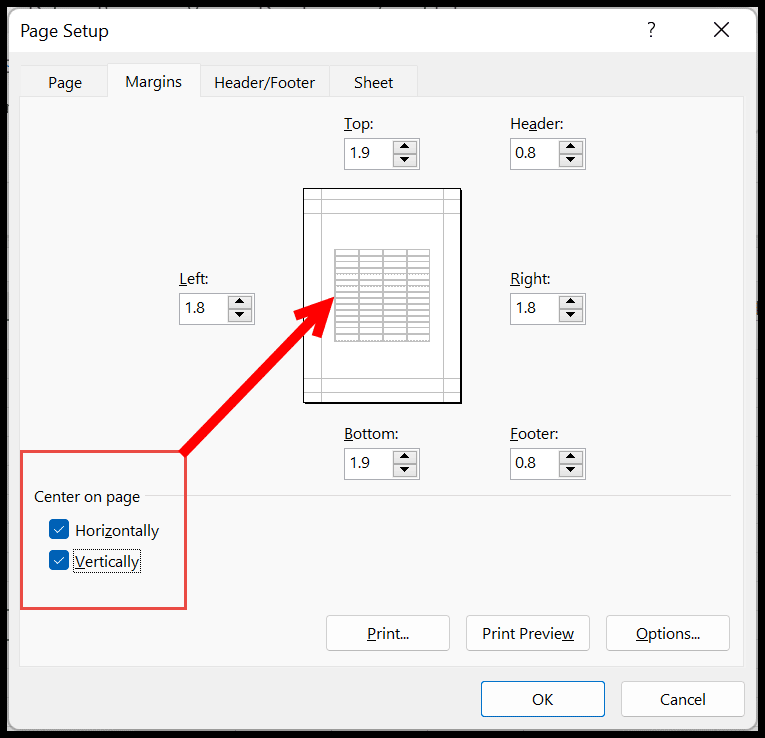
创建水平居中电子表格的步骤
- 首先,转到布局选项卡,然后单击边距选项下拉菜单。
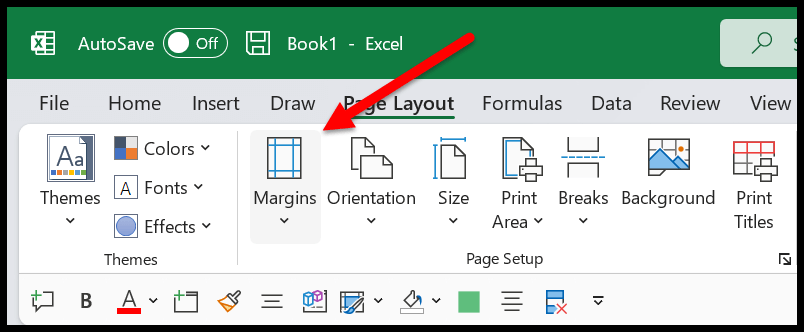
- 现在从边距中单击自定义边距选项。这将打开布局对话框。
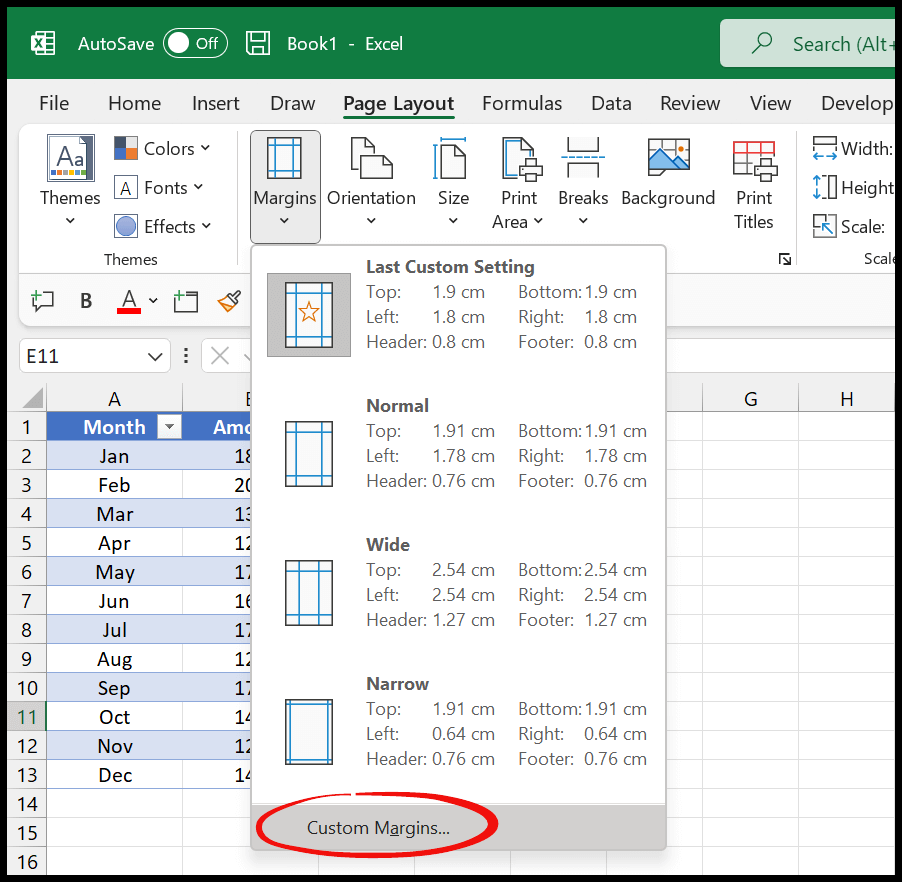
- 之后,在页面设置对话框中,选中页面中心选项(水平和垂直)。当您执行此操作时,您会看到,它显示工作表中的数据现在水平位于中心,垂直位于中间。
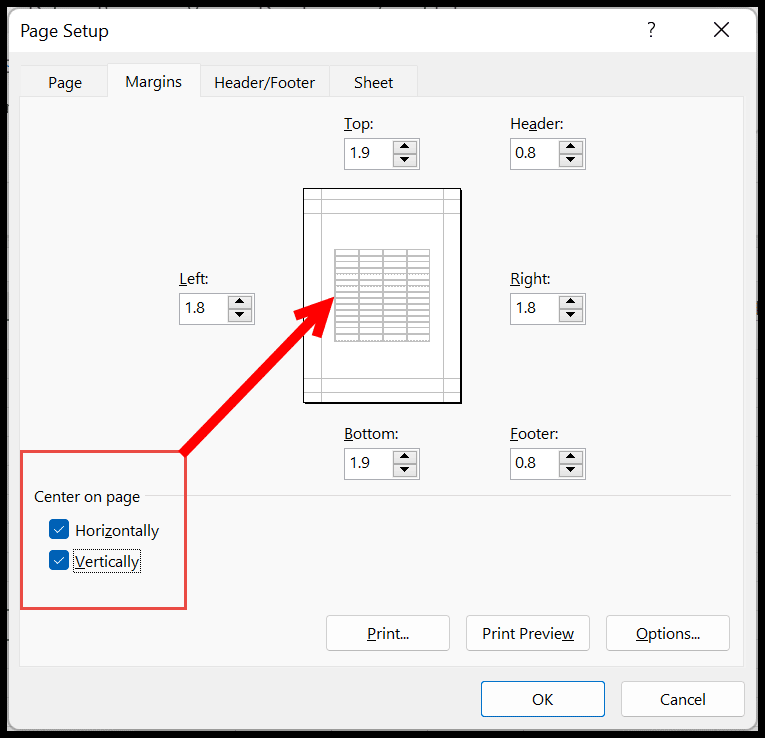
- 最后,单击“确定”保存这些设置。
这不会改变电子表格中的数据,但当您进行打印时,它会在中心水平打印,在中间垂直打印。
使用打印预览选项创建水平居中的电子表格
可以从打印预览选项更改相同的选项。
- 转到“文件”选项卡,然后单击“打印”选项。
- 之后,单击“页面设置”。
- 现在单击“保证金”选项卡。
- 接下来,选中水平和垂直的框。
- 最后,单击“确定”保存设置。

这与我们在第一种方法中使用的选项相同,但只是打开方式不同。
键盘快捷键
如果要在中心水平创建电子表格,请使用键盘快捷键打开布局,然后应用设置:
Alt ⇢ P ⇢ S ⇢ P ⇢ M
当您按此快捷键时,将打开布局对话框和边距选项卡。
从那里您可以应用设置,使工作表水平位于中心,垂直位于中间。
正如我之前所说,当您应用这些设置时,它不会对工作表中的数据进行任何更改,但会更改打印时的对齐方式。
您还可以在打印预览中看到此设置。